Créer un VHD sous Windows — guide pas à pas
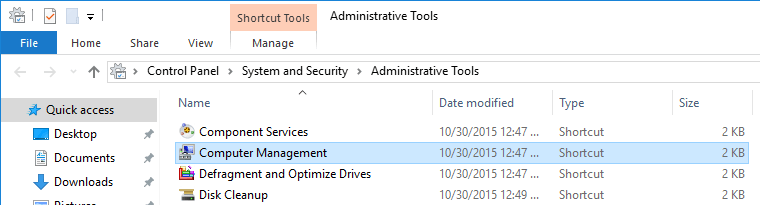
Ce guide explique comment créer, initialiser, formater, monter et démonter un VHD (Virtual Hard Disk) directement depuis Windows. Vous trouverez les étapes dans l’Interface Utilisateur, des commandes PowerShell utiles, des conseils sur les types (fixe vs dynamique), une checklist administrateur, des scénarios d’échec courants et un mini-glossaire.
Pourquoi utiliser un VHD
Un VHD est un simple fichier conteneur qui se comporte comme un disque dur physique. Avantages pratiques :
- Pas besoin de partitionner le disque physique.
- Les VHD dynamiques n’occupent de l’espace que lorsque vous ajoutez des fichiers.
- Faciles à sauvegarder et à déplacer (un seul fichier).
- Pratiques pour tester des systèmes d’exploitation, pour le dual boot ou pour isoler des environnements.
- Compatibles avec Windows, Linux et macOS selon les outils et les pilotes.
- Possibilité d’accès via des partages réseau selon la configuration.
Important : un VHD reste un fichier système — sa corruption ou suppression entraîne la perte des données qu’il contient. Sauvegardez régulièrement.
Types de VHD et quand choisir chaque option
- VHD statique (Fixed) : taille allouée immédiatement. Avantage : performances légèrement plus prévisibles et fragmentation réduite. Idéal quand la performance du disque est critique.
- VHD dynamique (Dynamically expanding) : la taille du fichier augmente au fur et à mesure. Avantage : utilisation efficace de l’espace disque. Idéal pour tests, sauvegardes et environnements où la croissance est contrôlée.
- VHDX (format plus récent) : format Microsoft plus résilient et optimisé pour grands volumes. Si votre objectif est la robustesse et que vous utilisez Hyper-V ou Windows modernes, préférez VHDX.
Quand éviter le format dynamique : si vous avez besoin d’une taille garantie et stable (par ex. base de données à forte écriture), préférez un disque fixe.
Créer un VHD depuis l’interface graphique (pas-à-pas)
- Ouvrez le menu Démarrer et recherchez Outils d’administration puis lancez “Gestion de l’ordinateur”.
- Dans la colonne de gauche, sous Stockage, sélectionnez “Gestion des disques”.
- Dans le menu contextuel, choisissez “Créer un disque VHD”.
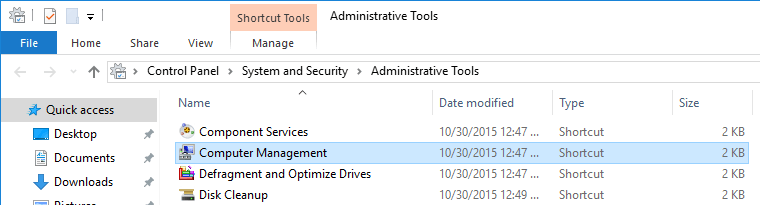
- Dans la fenêtre “Créer et attacher un VHD”, cliquez sur Parcourir, choisissez l’emplacement et indiquez la taille (MB/GB/TB). Sélectionnez le format (VHD ou VHDX si disponible) et le type (Fixe ou Dynamique). Validez par OK.
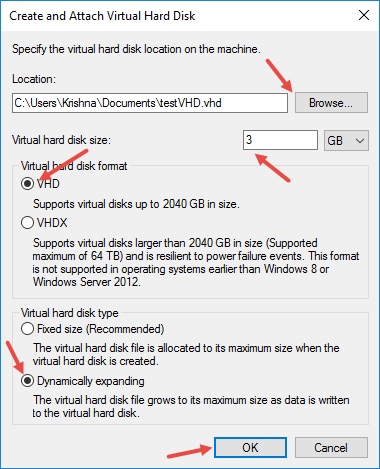
- Le VHD apparaît comme un disque non initialisé dans la console. Faites un clic droit et choisissez Initialiser le disque.
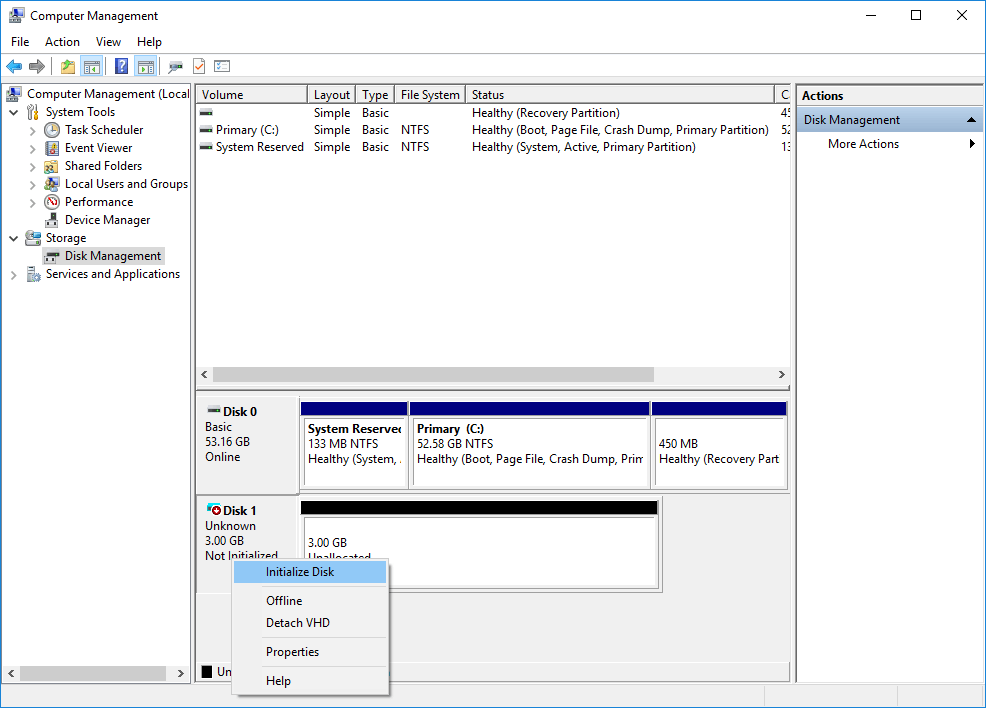
- Laissez les options par défaut (MBR ou GPT selon vos besoins) puis OK.
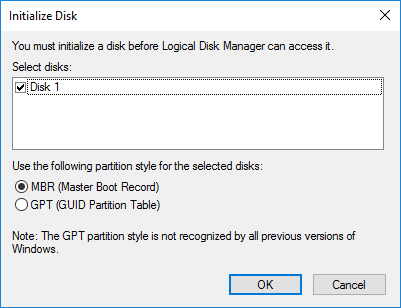
- Après initialisation, créez un nouveau volume simple (clic droit → Nouveau volume simple) et suivez l’assistant : taille, lettre de lecteur, format (NTFS par défaut), révision des paramètres, puis Terminer.
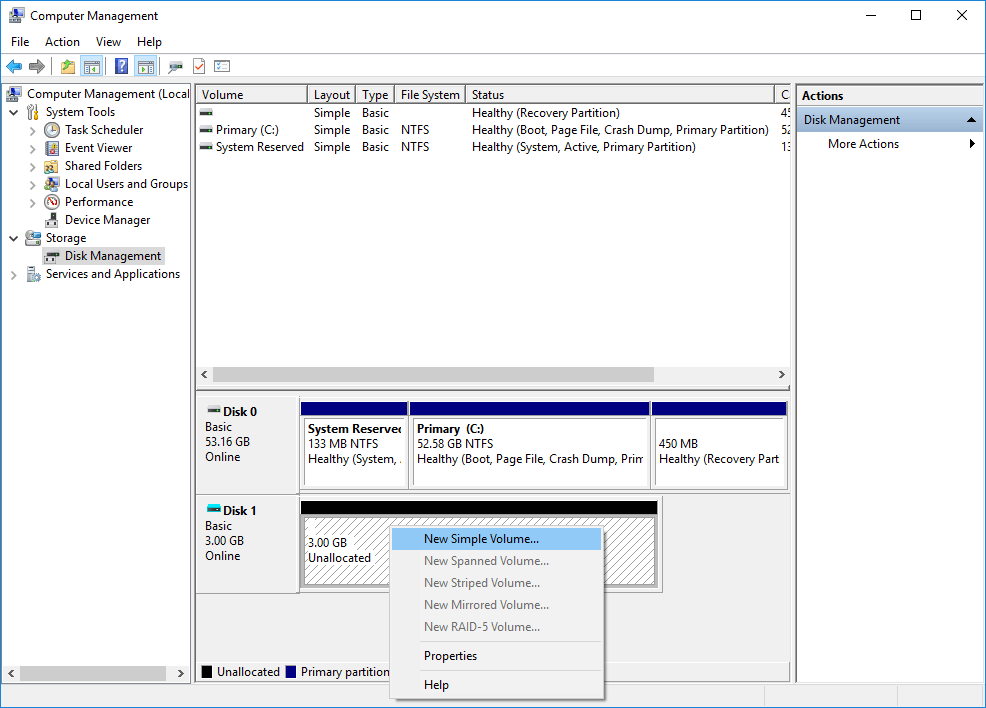
- Windows montera automatiquement le VHD et il apparaîtra dans l’Explorateur de fichiers.
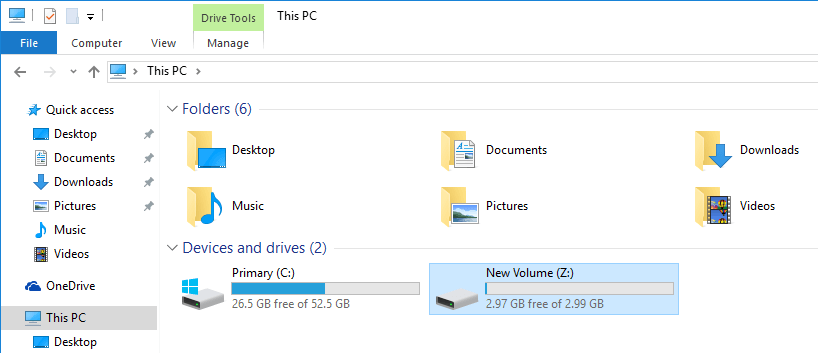
- Pour démonter : clic droit sur le disque virtuel dans Gestion des disques ou dans l’Explorateur et choisir Éjecter.
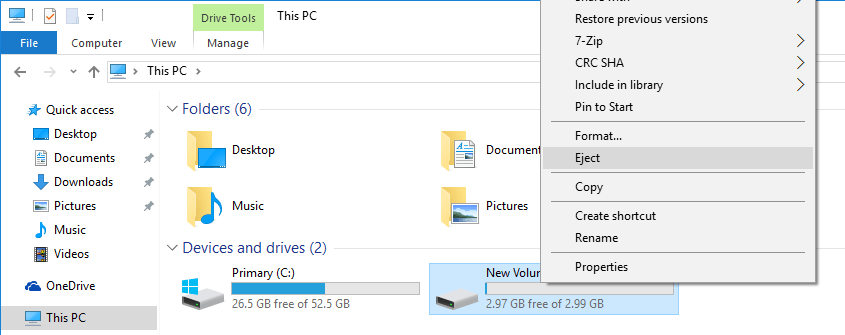
Remarque : vous pouvez aussi monter manuellement le fichier .vhd/.vhdx en double-cliquant dessus dans l’Explorateur.
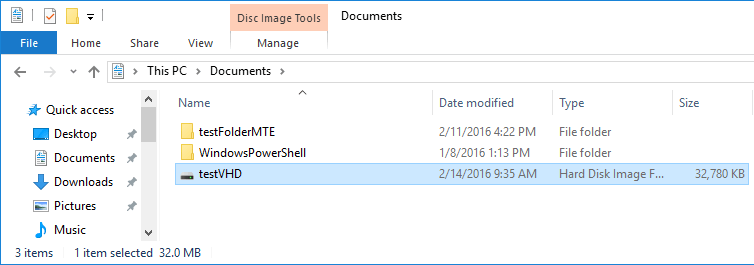
Commandes PowerShell utiles (rapide cheat sheet)
Exemples courants (exécutez PowerShell en administrateur) :
# Créer un VHDX dynamique de 3 Go
New-VHD -Path "C:\VHDs\mon-disque.vhdx" -SizeBytes 3GB -Dynamic
# Monter un VHD
Mount-VHD -Path "C:\VHDs\mon-disque.vhdx"
# Initialiser le disque, créer une partition et formater en NTFS
Initialize-Disk -Number 2 -PartitionStyle GPT
New-Partition -DiskNumber 2 -UseMaximumSize -AssignDriveLetter |
Format-Volume -FileSystem NTFS -NewFileSystemLabel "MonVHD"
# Démontage
Dismount-VHD -Path "C:\VHDs\mon-disque.vhdx"
# Convertir un VHD en VHDX ou inverse (suivre les précautions de sauvegarde)
Convert-VHD -Path "C:\VHDs\mon-disque.vhd" -DestinationPath "C:\VHDs\mon-disque.vhdx"Important : adaptez le numéro de disque (DiskNumber) selon votre système ; utiliser Get-Disk pour vérifier.
Scénarios où la création ou l’utilisation d’un VHD peut échouer
- Espace disque insuffisant ou quotas bloquants sur le volume hôte.
- Droits insuffisants (il faut des droits d’administrateur pour attacher/initialiser un disque).
- Fichier VHD corrompu (coupure pendant l’écriture). Sauvegardes régulières recommandées.
- Limites du système de fichiers hôte (ex. FAT32 avec fichiers > 4 Go si le VHD est copié sur un volume FAT32).
- Conflits de lettres de lecteur ou numéros de disque déjà utilisés.
Contournements : libérer de l’espace, exécuter en tant qu’administrateur, vérifier l’intégrité du disque hôte, utiliser VHDX si la robustesse est prioritaire.
Compatibilité et réseau
- Windows monte nativement les VHD et VHDX selon la version et l’édition (Hyper-V, outils système).
- Linux et macOS peuvent accéder aux VHD avec des outils tiers ou en utilisant la virtualisation (VirtualBox, qemu-img, gvfs, etc.).
- Pour partager un VHD sur le réseau : partager le dossier contenant le fichier VHD comme n’importe quel fichier. Évitez l’accès concurrent en écriture depuis plusieurs hôtes sans solution de clustering.
Important : un même fichier VHD monté en lecture-écriture sur plusieurs machines sans mécanisme de coordination risque la corruption.
Checklist administrateur avant production
- Sauvegarder le fichier VHD avant toute modification majeure.
- Vérifier l’espace disponible sur le volume hébergeant le VHD.
- Choisir VHDX si vous avez besoin de protections contre la corruption et d’un meilleur comportement sur grands volumes.
- Attribuer des lettres de lecteur cohérentes et documenter les numéros de disque.
- Automatiser les montages/démontages dans des scripts si nécessaire.
- Contrôler les permissions NTFS/partage pour limiter l’accès.
Mini-méthodologie (résumé en 6 étapes)
- Planifier : décider taille, type (fixe/dynamique) et emplacement.
- Créer : via gestion des disques ou New-VHD.
- Initialiser : Initialize-Disk ou interface graphique.
- Partitionner et formater : New-Partition + Format-Volume ou assistant.
- Monter et vérifier : s’assurer que le disque est visible et accessible.
- Sauvegarder et documenter : conserver copies et procédure de restauration.
Dépannage rapide
- Le VHD n’apparaît pas : vérifiez que le fichier existe et que vous avez monté le VHD (Mount-VHD).
- Erreur d’initialisation : vérifier conflits de numéro de disque et droits administrateur.
- Performance inattendue : tester en mode disque fixe et comparer ; considérer VHDX.
Petites alternatives et bonnes pratiques
- Pour la virtualisation, préférez les VHDX ou les disques gérés par l’hyperviseur (ex. disques Hyper-V) lorsque la résilience et les performances sont prioritaires.
- Pour des partages entre systèmes, utilisez des images compatibles ou des systèmes de fichiers clusterisés si accès simultané nécessaire.
- Pour les sauvegardes, copiez le fichier VHD à chaud uniquement si le système invité supporte les instantanés cohérents ; sinon, arrêtez la VM ou utilisez des snapshots gérés.
Glossaire rapide
- VHD : Virtual Hard Disk, fichier conteneur imitant un disque.
- VHDX : format VHD plus récent, amélioration de résilience et capacité.
- Monture (mount) : action de rendre accessible un disque virtuel comme un lecteur.
- Démontage (dismount) : action de libérer et fermer le fichier VHD.
Questions fréquentes
Q : Puis-je déplacer un VHD entre disques ? R : Oui, copiez le fichier .vhd/.vhdx sur le disque de destination et montez-le depuis son nouvel emplacement. Assurez-vous qu’aucune machine n’y accède en écriture pendant le transfert.
Q : Est-ce que je peux convertir un VHD dynamique en VHD fixe ? R : Oui, vous pouvez convertir entre formats via Convert-VHD ou outils tiers. Toujours sauvegarder avant conversion.
Résumé
Créer un VHD sous Windows est simple : créez-le via la Gestion des disques ou PowerShell, initialisez, créez une partition, formatez et montez. Choisissez entre dynamique et fixe selon vos besoins et préférez VHDX pour plus de robustesse. Sauvegardez régulièrement et évitez l’accès concurrent en écriture sur un seul fichier VHD.
Important : testez vos procédures de restauration après création afin de valider vos sauvegardes.
Merci d’avoir lu — n’hésitez pas à partager vos retours ou questions sur votre utilisation des VHD sous Windows.
Matériaux similaires

Installer et utiliser Podman sur Debian 11
Guide pratique : apt-pinning sur Debian

OptiScaler : activer FSR 4 dans n'importe quel jeu
Dansguardian + Squid NTLM sur Debian Etch

Corriger l'erreur d'installation Android sur SD
